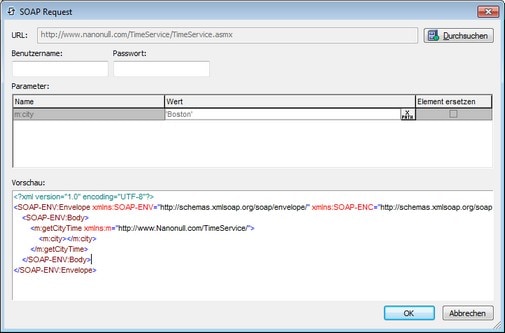SOAP Request ausführen
Führt einen anhand einer WSDL-Datei generierten SOAP Request aus. Klicken Sie zur Auswahl der WSDL-Datei auf die Schaltfläche Zusätzliche Einstellungen des Felds Einstellungen (siehe Abbildung unten)
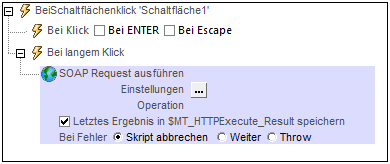
Wählen Sie Ihre WSDL-Datei und die gewünschte SOAP-Operation aus. Der SOAP Request wird automatisch anhand der WSDL-Datei generiert und im Dialogfeld "SOAP Request" angezeigt. Klicken Sie im Dialogfeld "SOAP Request" auf OK, um diesen Request als den auszuführenden Request zu speichern. In der Aktion wird nun die URL des Webservice, an den der SOAP Request zur Laufzeit gesendet wird, angezeigt (siehe Feld "Einstellungen" in der Abbildung oben). Wenn die Response auf den SOAP Request gespeichert werden soll, aktivieren Sie die Option Letztes Ergebnis...speichern (siehe Abbildung unten). Die SOAP Response wird in der Variablen \$MT_HTTPExecute_Result gespeichert. Über diese Variable können Sie die Daten aus der SOAP Response dann an einer anderen Stelle im Design verwenden. Beachten Sie jedoch, dass die Variable \$MT_HTTPExecute_Result auch von den Aktionen REST Request ausführen und FlowForce-Auftrag ausführen verwendet werden kann. Die Variable enthält also das letzte Ergebnis, das von einer der Aktionen, in der sie verwendet wird, generiert wurde.
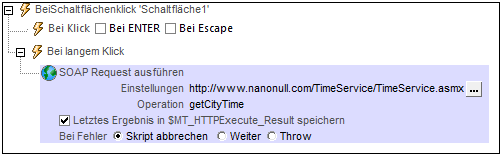
Wenn Sie einen bereits definierten SOAP Request ändern möchten, klicken Sie auf die Schaltfläche Zusätzliches Dialogfeld des Felds "Einstellungen" (siehe Abbildung oben). Daraufhin wird das Dialogfeld "SOAP Request" angezeigt (Abbildung unten).
Klicken Sie auf die Durchsuchen-Schaltfläche des Felds URL, um eine WSDL-Datei auszuwählen und den auszuführenden SOAP Request zu definieren.
Fehlerverarbeitung
Mit der Option Bei Fehler können Sie definieren, wie bei Auftreten eines Fehlers vorgegangen wird. Da die Fehlerbehandlung für diese Aktion genau definiert werden kann, werden Fehler in solchen Aktionen (für die eine Fehlerbehandlung vorgesehen ist) als Warnungen und nicht Fehler behandelt. Der Vorteil davon ist, dass Sie Fehler bei Aktionen, für die bereits eine Fehlerbehandlung definiert wurde, nicht überprüfen müssen. Die folgenden Fehlerbehandlungsoptionen stehen zur Verfügung:
•Skript abbrechen: Sobald ein Fehler auftritt, werden alle nach diesem Ereignis durchzuführenden Aktionen beendet. Dies ist das Standardverhalten bei Auftreten eines Fehlers. Wenn Sie möchten, dass auch bei einem Fehler fortgefahren werden soll, wählen Sie entweder die Option Weiter oder Throw aus.
•Weiter: Die Aktionen werden nicht beendet. Sie können stattdessen auswählen, was in jedem der beiden Fälle (kein Fehler (Bei Erfolg) oder Auftreten eines Fehlers (Bei Fehler)) geschehen soll. So kann z.B. ein Meldungsfeld definiert werden, das den Benutzer darüber informiert, ob eine Seite erfolgreich geladen werden konnte oder nicht.
•Throw: Wenn ein Fehler aufgetreten ist, wird mit dieser Option eine Ausnahme ausgelöst, die in der Variablen der Try/Catch-Aktion gespeichert wird. Mit dem Catch-Teil der Try/Catch-Aktion wird definiert, welche Aktion bei Auftreten eines Fehlers durchgeführt werden soll. Wenn kein Fehler auftritt, wird die nächste Aktion verarbeitet. Nähere Informationen dazu finden Sie im Abschnitt zur Aktion "Try/Catch Ausnahme".
Im Tutorial SOAP Requests wird gezeigt, wie die Aktion "SOAP Request ausführen" verwendet wird.
MobileTogether-Erweiterungsfunktionen
MobileTogether enthält eine Reihe von XPath-Erweiterungsfunktionen, die speziell für die Verwendung in MobileTogether-Designs erstellt wurden. Einige davon können bei bestimmten Aktionen sehr nützlich sein. So erhalten Sie etwa mit mt-available-languages() die Sprachen, in denen die Lösung zur Verfügung steht. Diese Funktion könnte z.B. mit der Aktion Meldungsfeld verwendet werden. Wenn eine Funktion für diese Aktion besonders relevant ist, ist sie unten aufgelistet. Eine vollständige Liste aller Erweiterungsfunktionen und mit Beschreibungen finden Sie im Kapitel MobileTogether-Erweiterungsfunktionen.